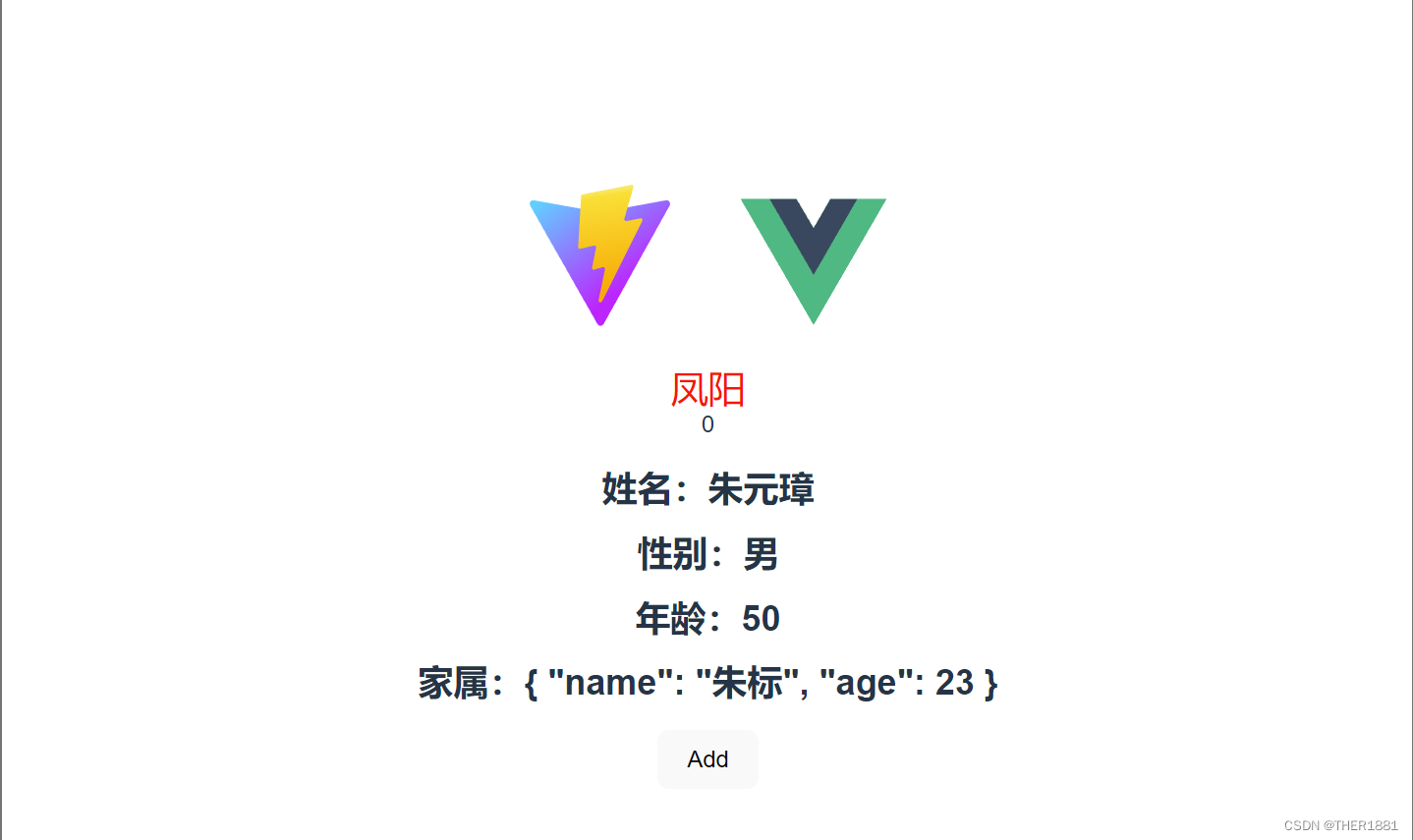一、使用Vue脚手架(vue-cli)构建Vue项目
1、打开cmd安装或升级Vue脚手架
npm install -g @vue/cli
2、进入工作目录创建Vue项目
vue create 项目名称
3、进入项目目录,启动项目
npm run serve
4、项目目录用处:
4.1、public目录:静态资源文件夹.index.html是vue项目启动的首页
4.2、src目录:源码文件夹
(1)、 assets目录:静态资源、测试数据
(2)、components目录:存放Vue组件(组件扩展名是.vue)
(3)、App.vue组件:主组件(启动组件)
(4)、main.js文件:核心文件。使用App.vue创建Vue组件,将该组件挂载到index.html的div上
二、使用Vite构建工具构建Vue项目
1、打开要创建项目所存放的文件位置

2、在创建项目的文件夹,打开cmd窗口

3、之后执行下面这行命令
npm init vite-app <project-name>
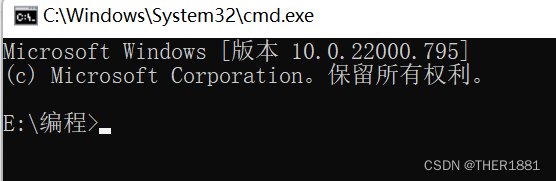
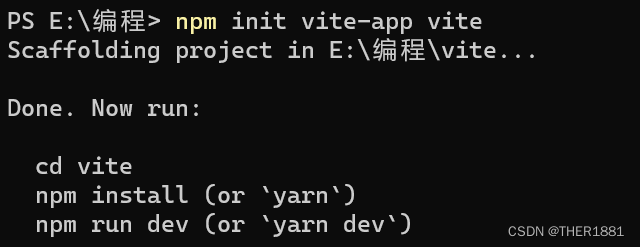
4、进入项目目录安装依赖
cd <project name>
npm install
5、启动项目
npm run dev
三、WebStorm中创建Vue项目(使用Vite构建工具)
1、在WebStrom中安装vite插件
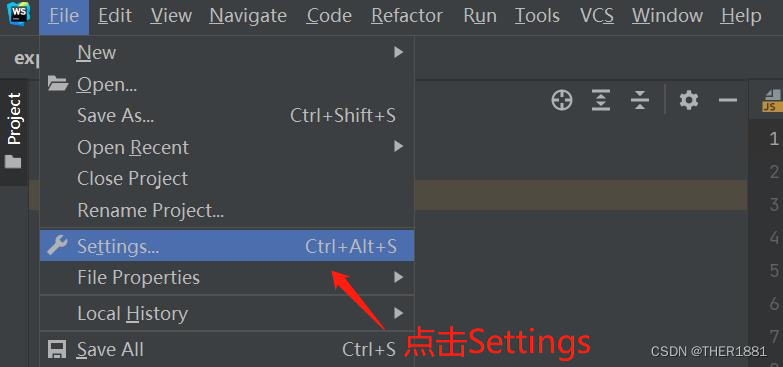
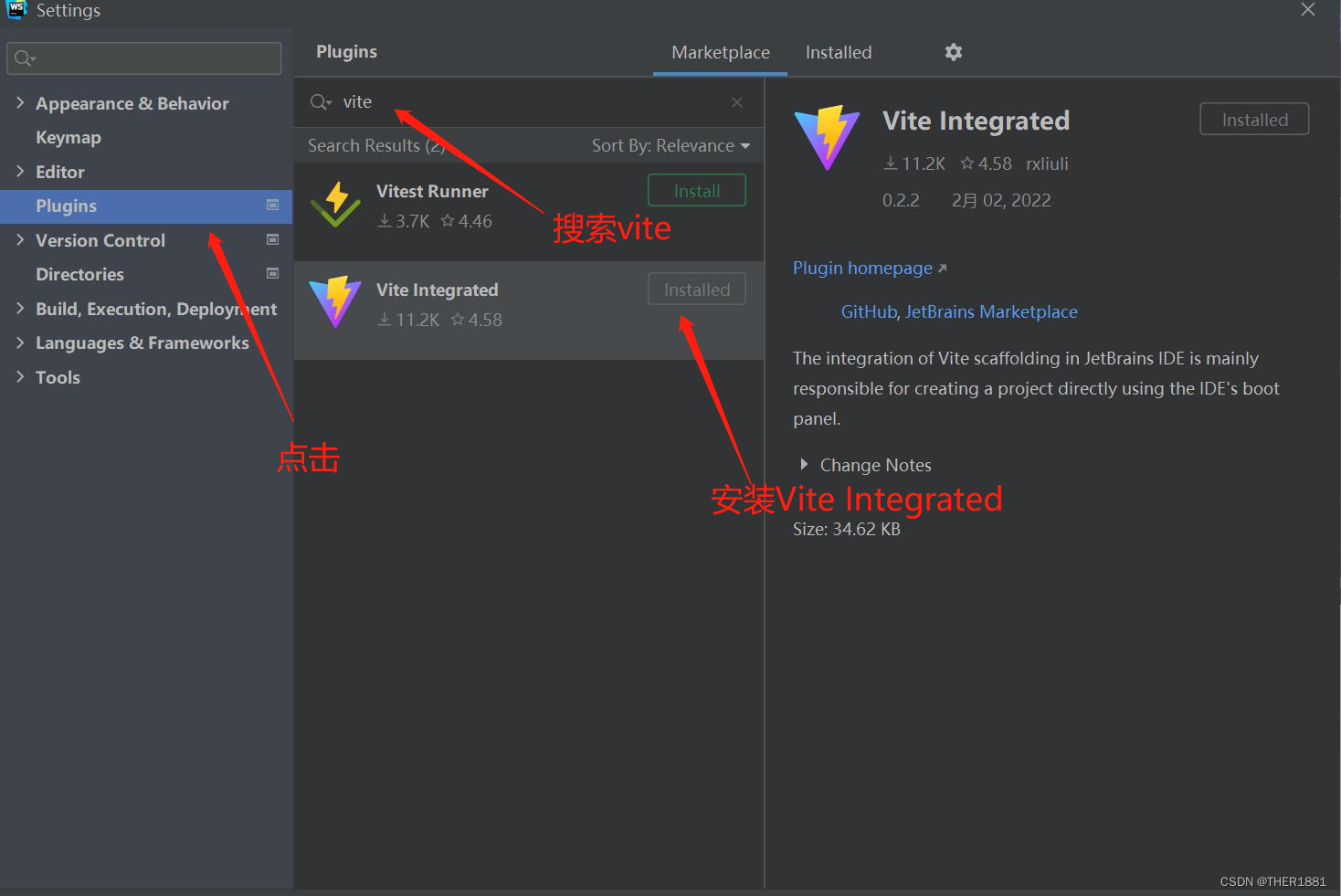
2、使用vite创建Vue项目
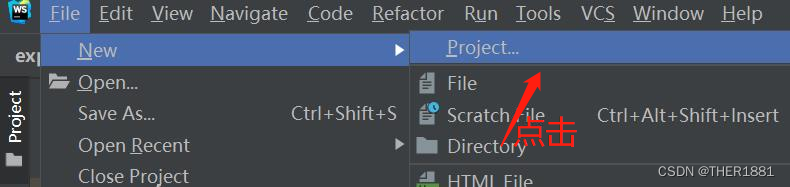
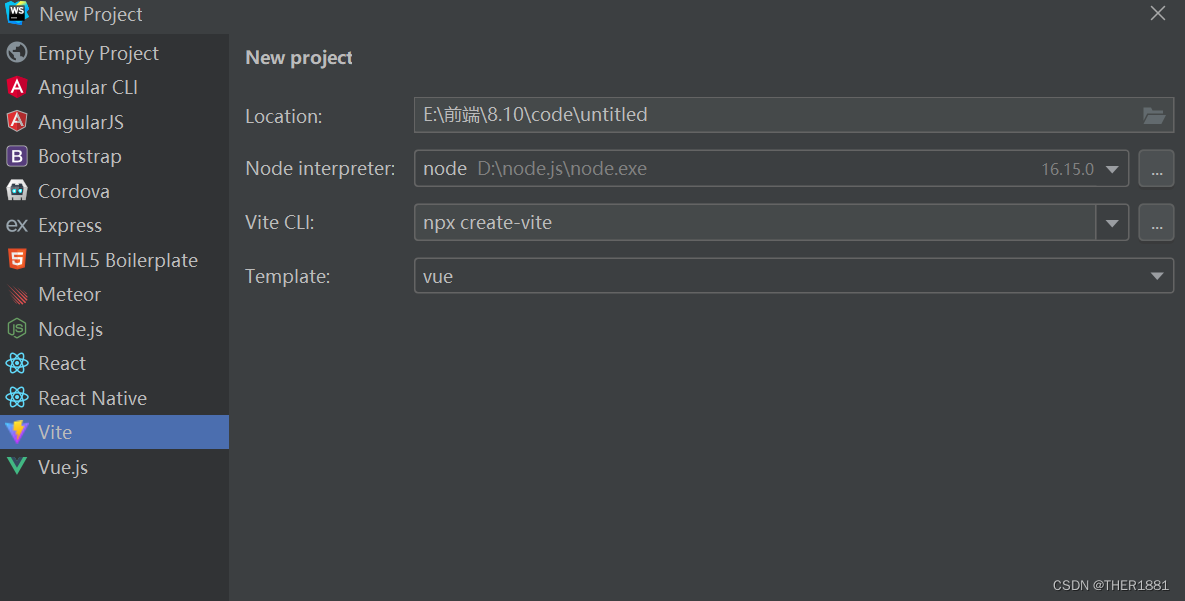
3、配置npm运行环境
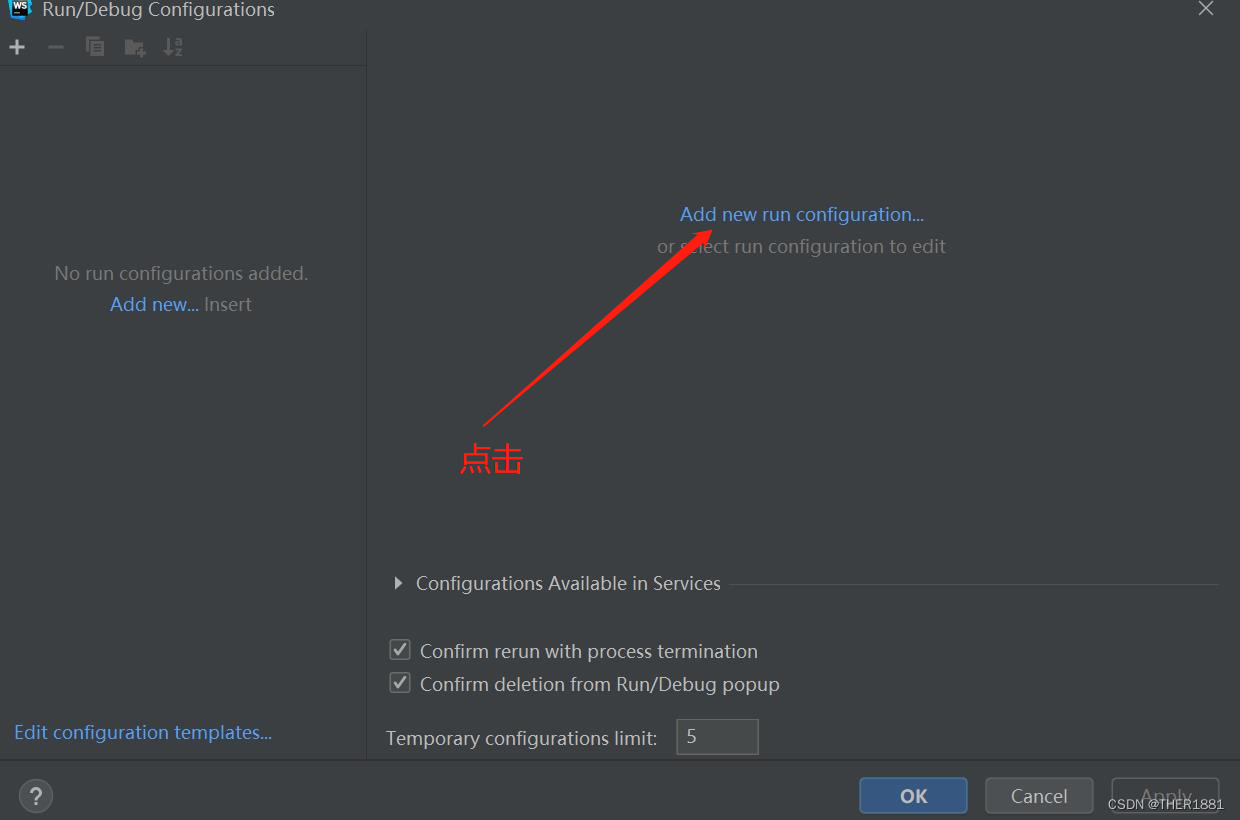
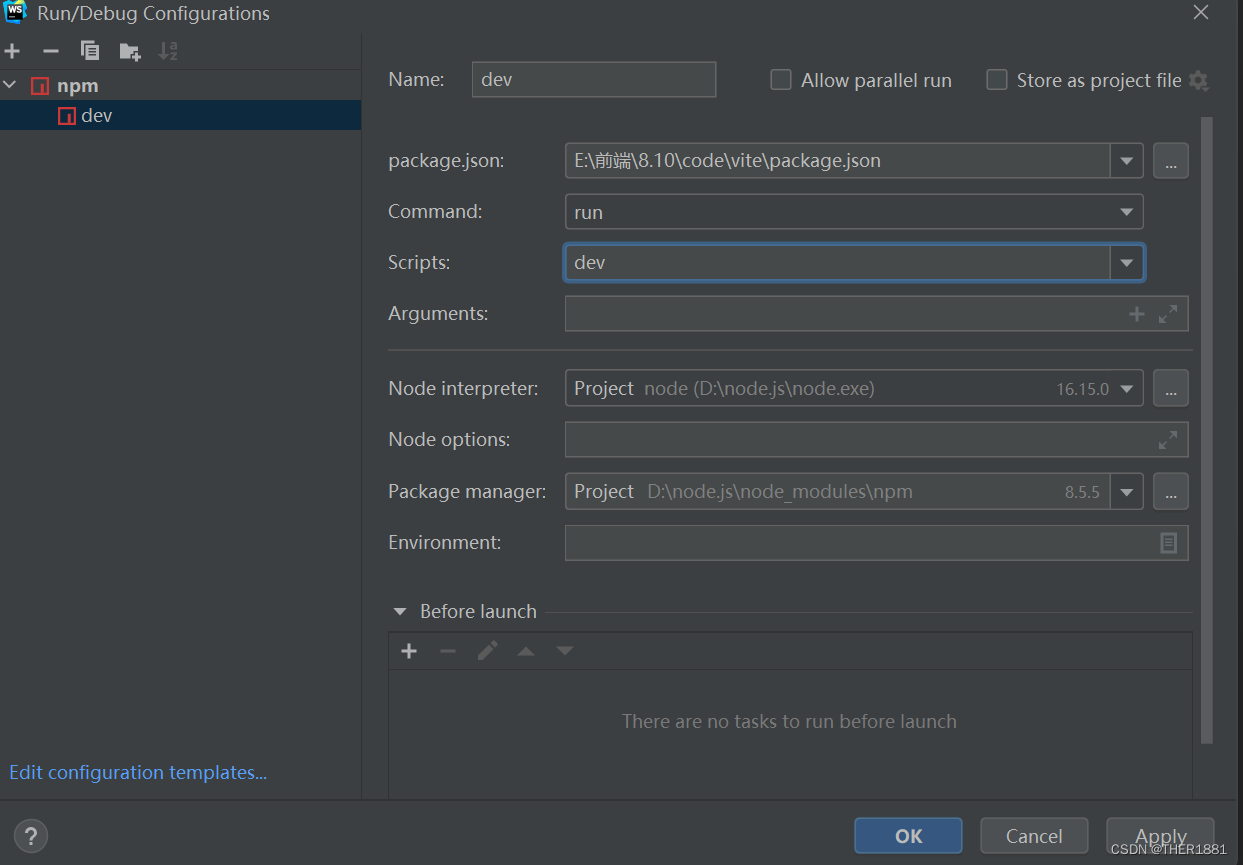
演示:
Demo. vue:
<template>
<div id="d1">
{{ info }}
</div>
<div>
{{ count }}
</div>
<button type="button" @click="add">Add</button>
</template>
<script>
export default {
name: "Demo",
data(){
return{
info:'凤阳',
count:0
}
},
methods:{
add(){
this.count++
}
}
}
</script>
<style scoped>
#d1{
color:red;
font-size: 25px;
}
</style>
App.vue:
<script setup>
// This starter template is using Vue 3 <script setup> SFCs
// Check out https://vuejs.org/api/sfc-script-setup.html#script-setup
import HelloWorld from './components/HelloWorld.vue'
import Demo from "./components/Demo.vue";
</script>
<template>
<div>
<a href="https://vitejs.dev" target="_blank">
<img src="/vite.svg" class="logo" alt="Vite logo" />
</a>
<a href="https://vuejs.org/" target="_blank">
<img src="./assets/vue.svg" class="logo vue" alt="Vue logo" />
</a>
</div>
<Demo/>
</template>
<style scoped>
.logo {
height: 6em;
padding: 1.5em;
will-change: filter;
}
.logo:hover {
filter: drop-shadow(0 0 2em #646cffaa);
}
.logo.vue:hover {
filter: drop-shadow(0 0 2em #42b883aa);
}
</style>
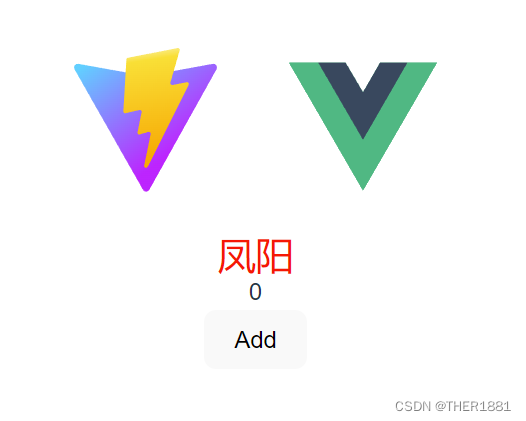
5、Vue3中新增的特性
5.1、组合式API:setup
(1)、是一个函数,可以返回对象,对象的属性和方法可以在模板中直接使用
(2)、所有的组合API函数都在此使用, 只在初始化时执行一次
5.2、初始化函数:ref。作用是初始化组件中使用的变量。语法是:
const 变量名 = ref(初始值)
5.3、构建响应式数据方法:reactive。作用是将数据打包成对象
5.4、Vue3的计算属性:
5.5、Vue3的setup语法糖:不需要使用exports default进行组件的默认导出
<script setup>
</script>
演示:
Demo1.vue
<template>
<div id="d1">{{ info }}</div>
<div>{{ count }}</div>
<h2>姓名:{{ obj.name }}</h2>
<h2>性别:{{ obj.gender }}</h2>
<h2>年龄:{{ obj.age }}</h2>
<h2>家属:{{ obj.son }}</h2>
<button type="button" @click="add">Add</button>
</template>
<script>
import {reactive, ref} from 'vue';
export default {
name: "Demo",
setup(){
const count = ref(0)
const info = ref('凤阳')
const obj = reactive({
name: '朱元璋',
gender: '男',
age: 50,
son:{
name: '朱标',
age: 23
}
})
function add(){
count.value = count.value + 1
}
return{
info,
count,
obj,
add
}
}
}
</script>
<style scoped>
#d1{
color:red;
font-size:25px;
}
</style>
App.vue代码段:
<script setup>
// This starter template is using Vue 3 <script setup> SFCs
// Check out https://vuejs.org/api/sfc-script-setup.html#script-setup
import HelloWorld from './components/HelloWorld.vue'
import Demo1 from "./components/Demo1.vue";
</script>
<template>
<div>
<a href="https://vitejs.dev" target="_blank">
<img src="/vite.svg" class="logo" alt="Vite logo" />
</a>
<a href="https://vuejs.org/" target="_blank">
<img src="./assets/vue.svg" class="logo vue" alt="Vue logo" />
</a>
</div>
<Demo1/>
</template>
<style scoped>
.logo {
height: 6em;
padding: 1.5em;
will-change: filter;
}
.logo:hover {
filter: drop-shadow(0 0 2em #646cffaa);
}
.logo.vue:hover {
filter: drop-shadow(0 0 2em #42b883aa);
}
</style>